


在PS中图片怎么调暗色阶,在色阶是有较暗的设置的,只要选中图片,点击调整里面的色阶就可以调了。
下面给大家分享的是ps怎么调预设的较暗色阶的方法,具体调整步骤如下:
型号:台式电脑
系统:WIN10系统
软件:Photoshop2019软件
Ctrl+L键
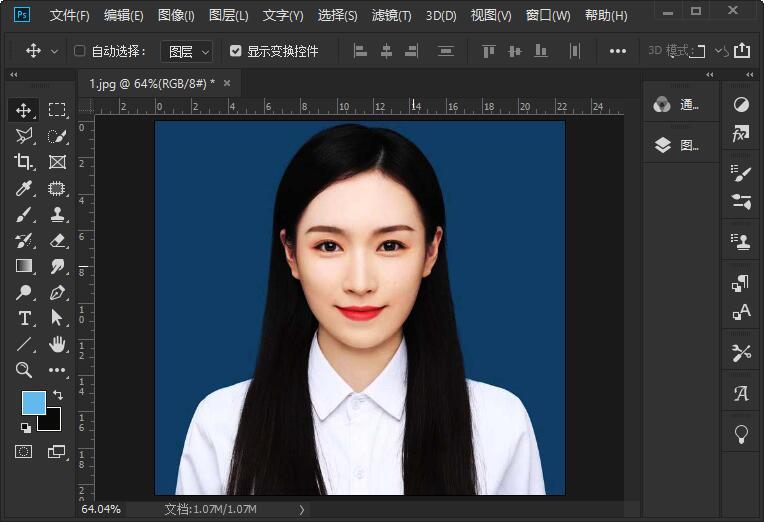 2
2、点击图像菜单,点击调整设置。
2
2、点击图像菜单,点击调整设置。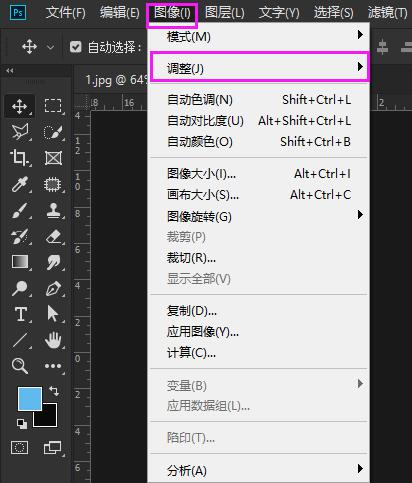 3
3、在调整中点击色阶或是按Ctrl+L键。
3
3、在调整中点击色阶或是按Ctrl+L键。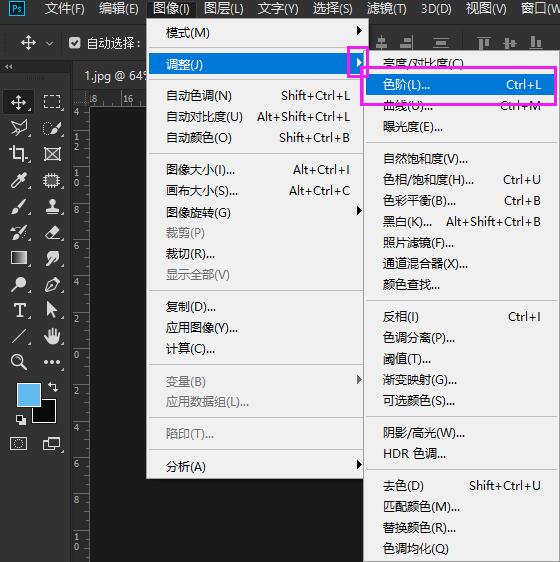 4
4、弹出色阶面板。
4
4、弹出色阶面板。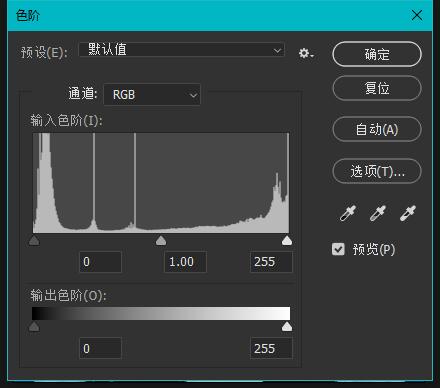 5
5、在预设中选较暗。
5
5、在预设中选较暗。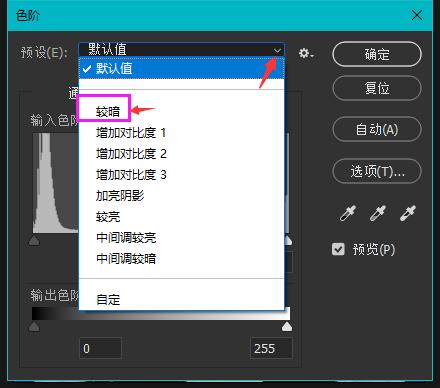 6
6、设置好后,点击确定。
6
6、设置好后,点击确定。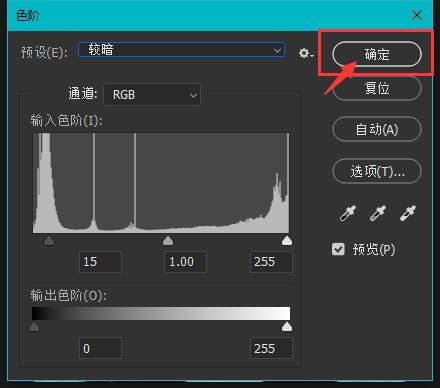 7
7、这样就调好了较暗色阶。
7
7、这样就调好了较暗色阶。 END
END
以上就是ps怎么调预设的较暗色阶的方法与步骤,更多的PS教程请关注软件自学网。